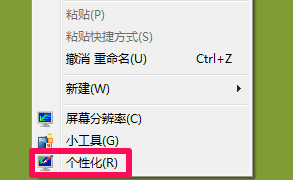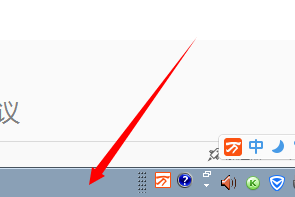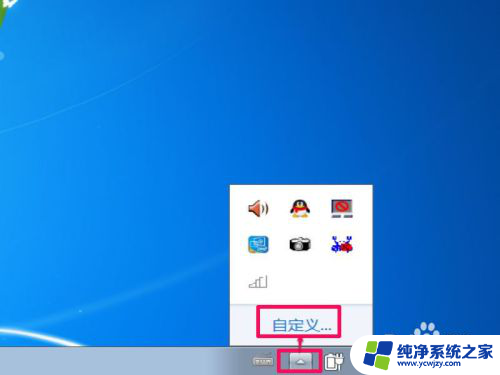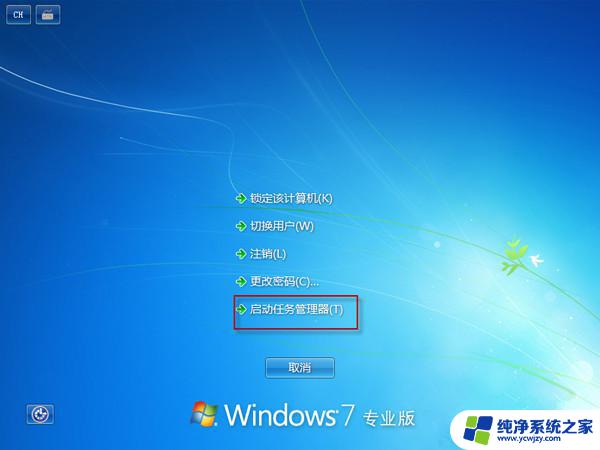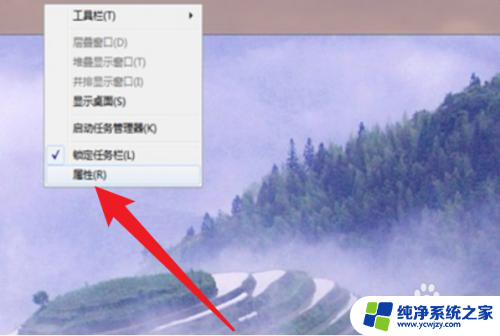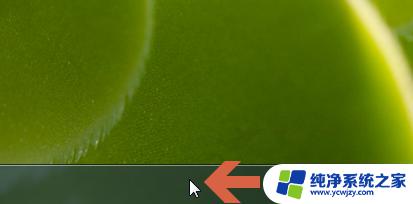windows7任务栏设置 Windows7任务栏设置教程
windows7任务栏设置,Windows 7是微软公司于2009年推出的一款操作系统,它的任务栏是用户日常使用频率最高的功能之一,Windows 7任务栏设置可以帮助我们更好地管理和快速访问我们的应用程序和文件。通过灵活的任务栏设置,我们可以个性化定制任务栏的外观和功能,让我们的工作效率更高,操作更便捷。本文将为大家详细介绍Windows 7任务栏设置的教程,帮助大家快速了解和掌握这一重要功能。无论您是初次接触Windows 7,还是想深入了解任务栏设置,本文都将为您提供详细而全面的指导。让我们一起来探索Windows 7任务栏设置的奥秘吧!
步骤如下:
1.首先,在任务栏右键。弹出的菜单中选择“属性”,然后会弹出任务栏设置界面。
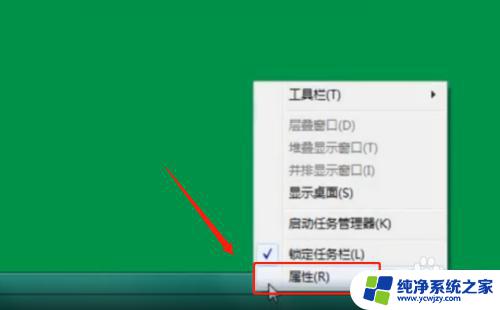
2.在任务栏设置界面勾选“锁定任务栏”,锁定后就不能对任务栏进行更改了。
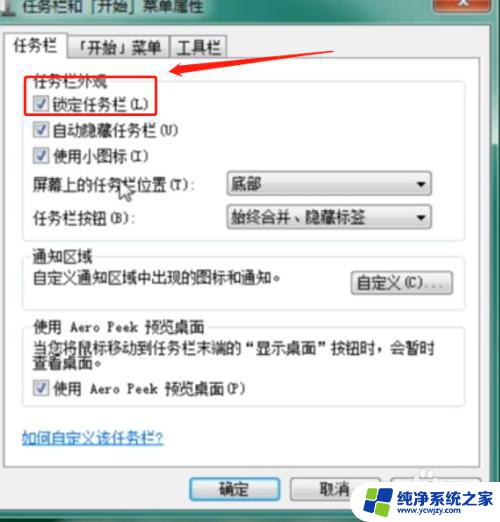
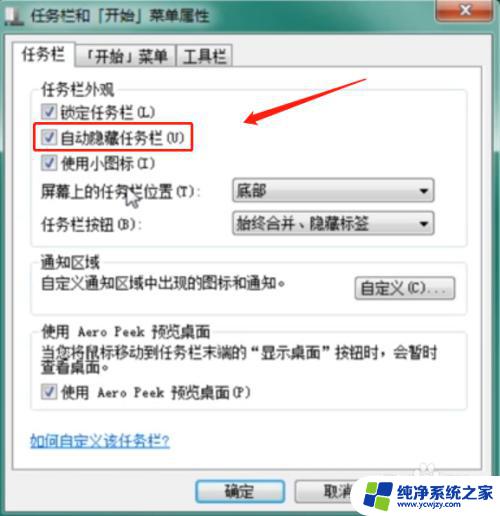
3.接着勾选“自动隐藏任务栏”,勾选后任务栏会被隐藏,鼠标靠近时会显示。
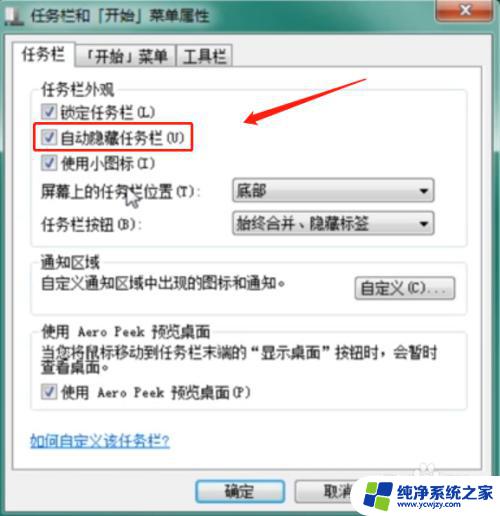
4.这一步我们勾选“使用小图标”,图标就会变小。显示区域就可以显示更多的任务了。
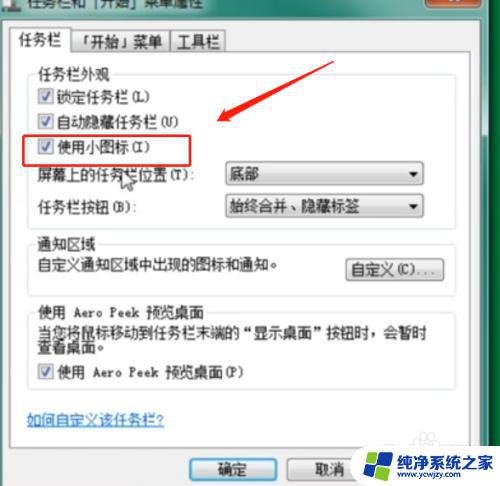
5.在“屏幕上的任务栏位置”点击下拉箭头,可以选择适合自己的任务栏位置。
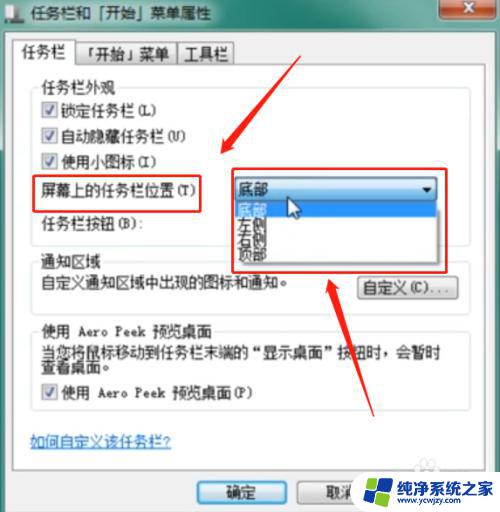
6.在“任务栏按钮”处可以选择三种显示方式,修改完成后点击“确定”即可。
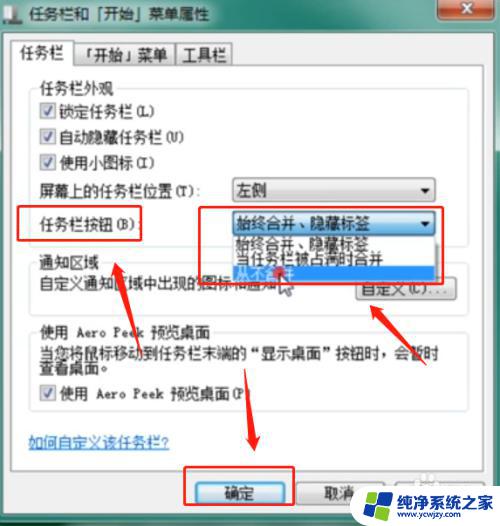
以上就是Windows 7任务栏设置的全部内容,如果您遇到这种情况,您可以根据本文提供的操作进行解决,操作简单快速,一步到位。